Docker—安装
1 Docker版本介绍
Docker 从 17.03 版本之后分为:
CE(Community Edition: 社区版) 功能有限,没有官方技术支持服务。
EE(Enterprise Edition: 企业版)功能全面,提供官方技术支持服务。
2 前提说明
CentOS Docker安装
前提条件
目前,CentOS 仅发行版本中的内核支持 Docker。Docker 运行在CentOS 7 (64-bit)上,
要求系统为64位、Linux系统内核版本为 3.8以上,这里选用Centos7.x
查看自己的内核
uname命令用于打印当前系统相关信息(内核版本号、硬件架构、主机名称和操作系统类型等)。
[root@localhost ~]# cat /etc/centos-release
CentOS Linux release 7.5.1804 (Core)
[root@localhost ~]#
[root@localhost ~]# uname -r
3.10.0-862.el7.x86_64
[root@localhost ~]#3 安装步骤
CentOS7安装Docker:https://docs.docker.com/engine/install/centos/
3.1 确定你是CentOS7及以上版本
cat /etc/redhat-release3.2 卸载旧版本
https://docs.docker.com/engine/install/centos/
3.3 yum安装gcc相关
CentOS7能上外网
yum -y install gcc
yum -y install gcc-c++3.4 安装需要的软件包
官网要求:
执行命令
yum install -y yum-utils3.5 设置stable镜像仓库
yum-config-manager --add-repo http://mirrors.aliyun.com/docker-ce/linux/centos/docker-ce.repo3.6 更新yum软件包索引
yum makecache fast3.7 安装DOCKER CE
yum -y install docker-ce docker-ce-cli containerd.io官网要求
3.8 启动Docker
systemctl start docker3.9 测试
docker version3.10 卸载
systemctl stop docker
yum remove docker-ce docker-ce-cli containerd.io
rm -rf /var/lib/docker
rm -rf /var/lib/containerd4 阿里云镜像加速
1. 是什么
https://promotion.aliyun.com/ntms/act/kubernetes.html
2. 注册一个属于自己的阿里云账户(可复用淘宝账号)
3. 获得加速器地址连接
a. 登陆阿里云开发者平台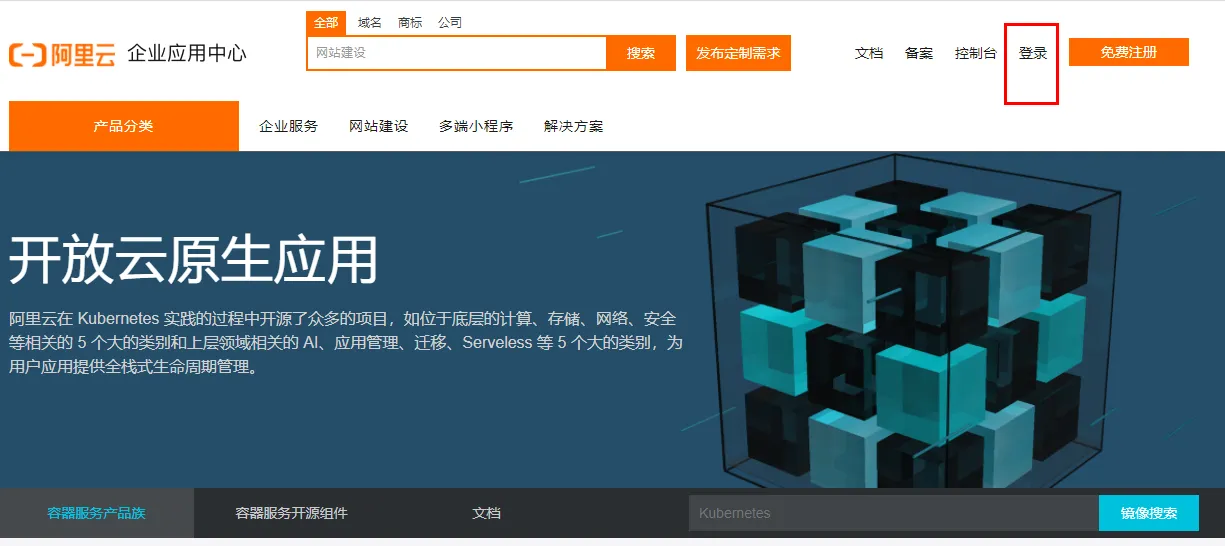 b. 点击控制台
b. 点击控制台
c. 选择容器镜像服务
d. 选择容器镜像服务
4. 粘贴脚本直接执行
a. 直接粘
b. 或者分步骤都行
mkdir -p /etc/docker
vim /etc/docker/daemon.json5. 重启服务器
systemctl daemon-reload
systemctl restart docker5 永远的HelloWorld
启动Docker后台容器(测试运行 hello-world)
docker run hello-world输出这段提示以后,hello world就会停止运行,容器自动终止。
6 run干了什么?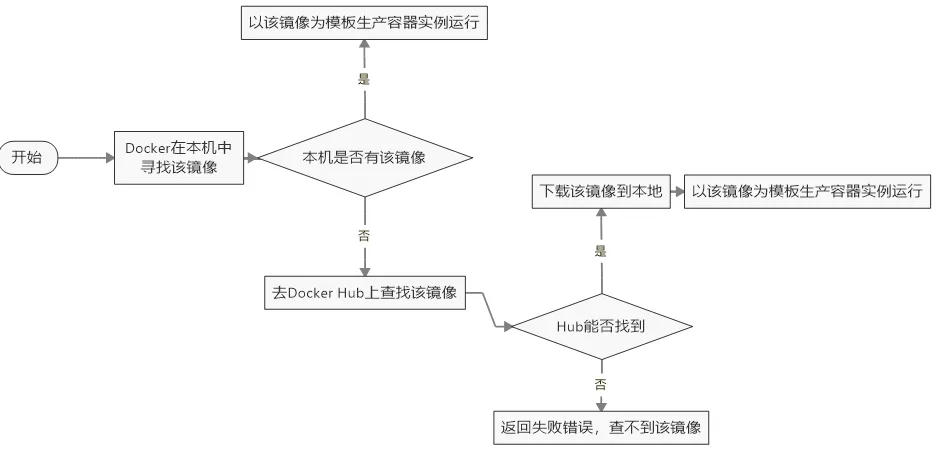
6 底层原理
为什么Docker会比VM虚拟机快
(1)docker有着比虚拟机更少的抽象层
由于docker不需要Hypervisor(虚拟机)实现硬件资源虚拟化,运行在docker容器上的程序直接使用的都是实际物理机的硬件资源。因此在CPU、内存利用率上docker将会在效率上有明显优势。
(2)docker利用的是宿主机的内核,而不需要加载操作系统OS内核
当新建一个容器时,docker不需要和虚拟机一样重新加载一个操作系统内核。进而避免引寻、加载操作系统内核返回等比较费时费资源的过程,当新建一个虚拟机时,虚拟机软件需要加载OS,返回新建过程是分钟级别的。而docker由于直接利用宿主机的操作系统,则省略了返回过程,因此新建一个docker容器只需要几秒钟。
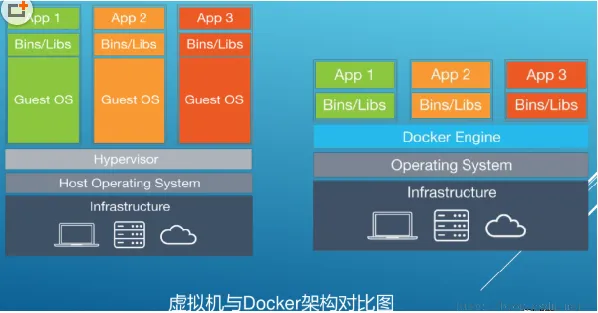



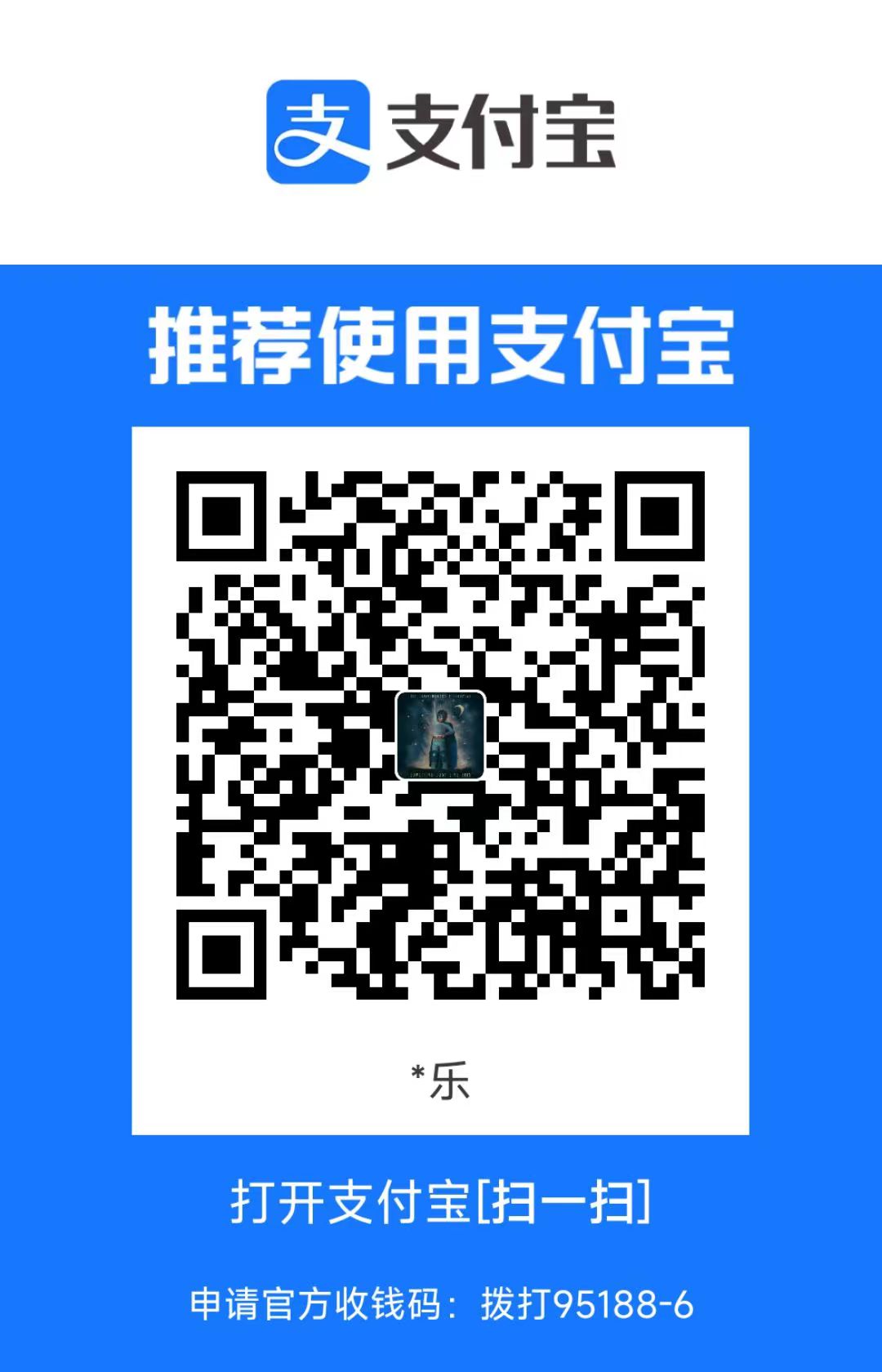
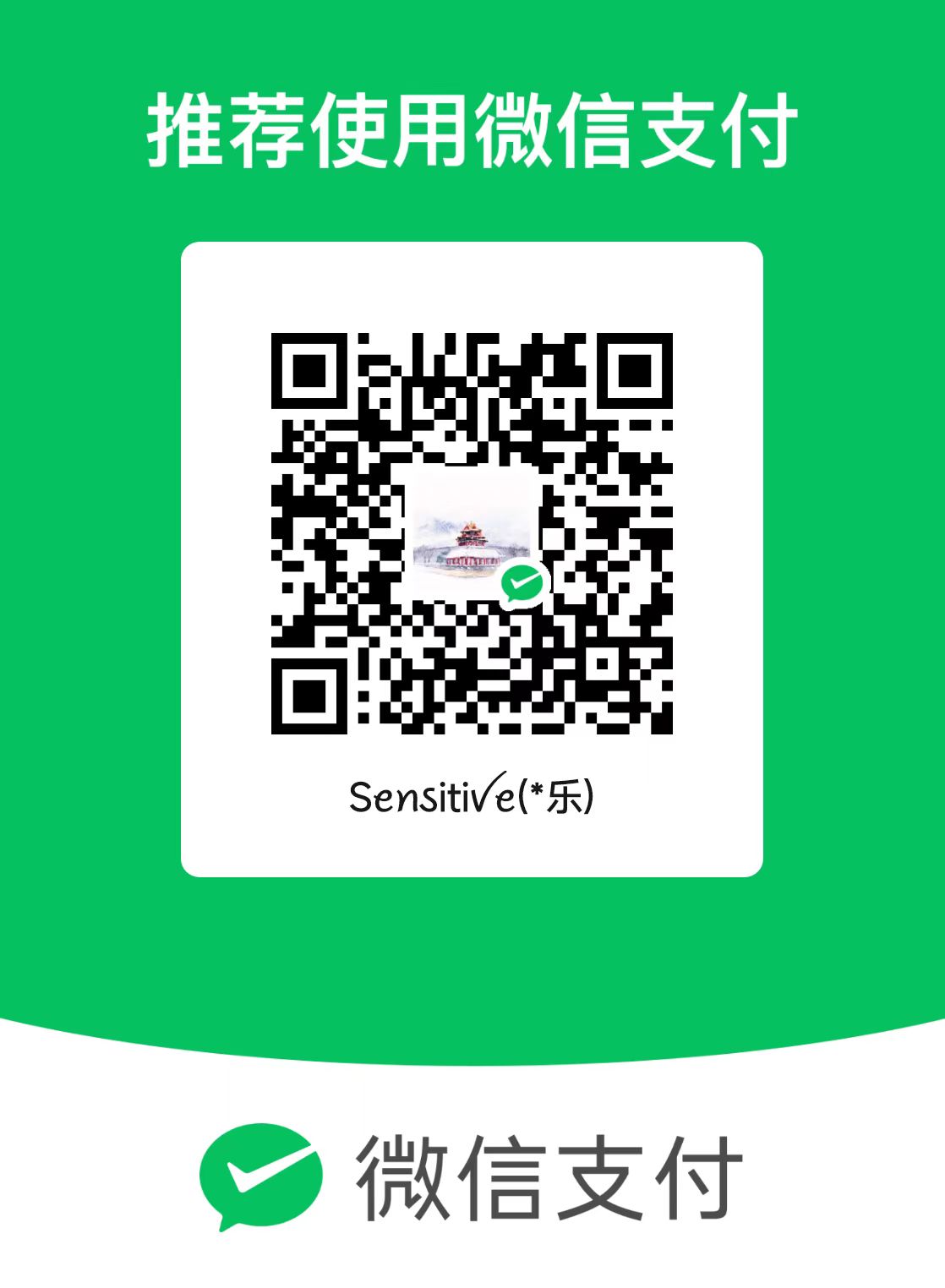
评论区